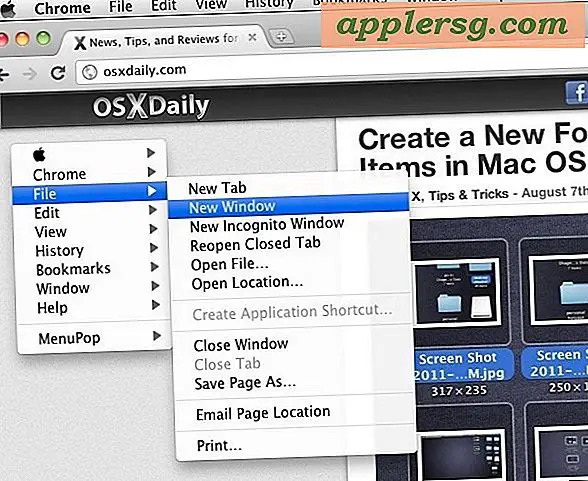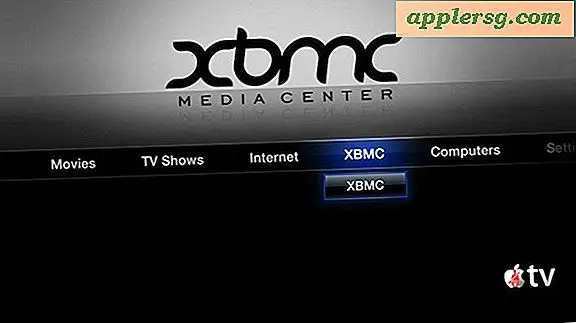Hoe muziek te verwijderen op iOS 10

Wil je met iOS 10 een nummer van je iPhone of iPad verwijderen? Je kunt muziek uit de Muziek-app verwijderen in de nieuwste iOS-versies met een meerstapsproces, maar het is een beetje anders dan het verwijderen van muziek in eerdere versies van de iOS Music-app.
Er zijn eigenlijk een paar manieren om muziek en liedjes uit iOS 10 en iOS 11 te verwijderen. We laten je twee verschillende manieren zien om nummers en muziek van de iOS Music-app op de iPhone en iPad te verwijderen en laten je ook zien hoe je alle muziek verwijdert van de apparaten, evenals het aantonen van het verwijderen van de eigenlijke muziekapp.
Hoe liedjes van muziek in iOS 10 op iPhone, iPad te verwijderen
Wilt u gewoon een nummer of album van iOS verwijderen? Hier is hoe:
- Open de app Muziek en ga naar je bibliotheek en kies vervolgens het album of nummer dat je wilt verwijderen
- Tik op de kleine rode (...) knop, het ziet eruit als drie punten "..." en bevindt zich in de buurt van de album art en tracknamen
- Kies uit het pop-upmenu "Verwijderen uit bibliotheek" met het prullenbakpictogram
- Er verschijnt een nieuw pop-upscherm met de vraag om "Delete Purchased Album" te bevestigen, dit stelt door het verwijderen van de muziek of het album van het huidige apparaat en zal ook worden verwijderd van al je andere apparaten *
- Herhaal met andere nummers of albums die u wilt verwijderen uit de Muziek-app



* Je kunt verwijderde muziek terugzetten naar apparaten door naar het gedeelte 'Aankopen' in iTunes te gaan
Hoe verwijder je muziek in iOS 10 met Tikken en vasthouden
Een andere methode om een nummer in iOS 10 te verwijderen is met een tik-and-hold-truc. Je kunt deze truc ook gebruiken met 3D Touch als je iPhone die functie heeft:
- Open de Muziek-app en zoek het nummer dat je wilt verwijderen
- Tik en houd vast op het nummer dat je wilt verwijderen (of 3D Touch it)
- Kies "Verwijderen" met het prullenbakpictogram
- Bevestig dat u het nummer uit uw bibliotheek wilt verwijderen door Verwijderen te kiezen
Herhaal met andere liedjes indien gewenst.
Hoe kun je ALL Music verwijderen van iOS 10?
Je kunt eenvoudig alle muziek van je iPhone of iPad verwijderen in iOS 10 of iOS 11 (en eerder ook) zonder de Muziek-app helemaal te openen. Dit gaat veel sneller dan het handmatig verwijderen van nummers en albums zoals hierboven getoond, omdat alles in één keer wordt verwijderd:
- Open de app Instellingen en ga naar "Algemeen" en vervolgens naar "Opslag en gebruik"
- Kies 'Opslag beheren' en kies 'Muziek'
- Veeg naar links op 'Alle nummers' en kies de rode knop 'Verwijderen' om ALLE muziek van de iPhone of iPad te verwijderen
Kan ik de muziek-app in iOS 10 of iOS 11 verwijderen?
Ja, je kunt ook de hele muziek-app zelf verwijderen van een iPhone of iPad met een moderne iOS-versie. Ga eenvoudig naar het pictogram in je startscherm voor de Muziek-app, blijf vervolgens tikken en kies ervoor om de app te verwijderen.

Merk op dat als je de Muziek-app verwijdert, het de nummers die erin staan niet verwijdert, zou je dat apart willen doen.
Je kunt op deze manier alle standaard-apps in iOS verwijderen.
Weet je van andere handige trucs of tips om muziek te beheren en te verwijderen in iOS? Laat het ons weten in de reacties!